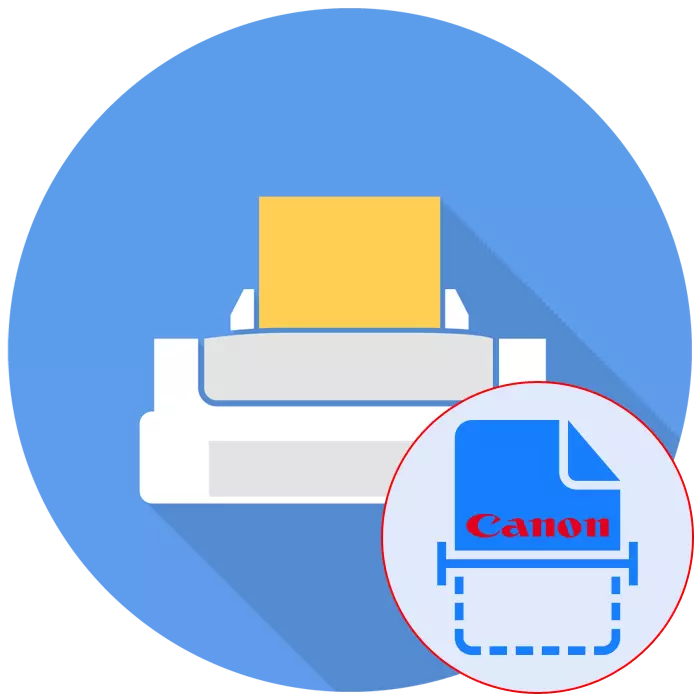
දැන් බොහෝ පරිශීලකයින් විවිධ මාදිලිවල මුද්රණ යන්ත්ර සක්රියව ලබා ගනී. එවැනි උපකරණ අලෙවියෙන් පෙළෙන නායකයින් අතර කැනනය, මුද්රණ යන්ත්රවලට අමතරව එම්එෆ්පී සහ ස්කෑනර් සඳහා ප්රසිද්ධ විය. කෙසේ වෙතත්, අත්පත් කරගත් උපාංගයේ සමස්ත ක්රියාකාරිත්වය සමඟ කටයුතු කිරීම සඳහා නවක භාවිතා කරන්නන් නවකතාත්මක විය හැකිය, විශේෂයෙන්, එය සැලකිලිමත් වන සහ ස්කෑන් කිරීම. මෙම නිෂ්පාදකයාගේ උපාංගවල මෙම මෙහෙයුම ක්රියාත්මක කිරීමේ පවතින ක්රම ප්රදර්ශනය කිරීමට අද අපි කැමැත්තෙමු.
කැනන් මුද්රණ යන්ත්රවල පරිලෝකනය කරන්න
පිළිවෙලින් ස්කෑන් කිරීම සඳහා, පිළිවෙලින්, ලේඛනයේ විද්යුත් පිටපතක් නිර්මාණය කිරීම සඳහා උපාංගයට විශේෂ ඒකකයක් තිබිය යුතුය. එවැනි කුට්ටි මුද්රණ යන්ත්රවල, එම්එෆ්පීඑස් හෝ ඔවුන් ස්කෑනර් නම් වෙනම ආකෘති ක්රියා කරයි. උපාංගයේ වර්ගය කුමක් වුවත්, ස්කෑන් මූලධර්මය විවිධ ආකාරවලින් ක්රියා කිරීම සඳහා ප්රායෝගිකව සමාන සහ ප්රවේශ විය හැකිය. සියලු දෙනා සමඟ ඔබ හුරුපුරුදු වීමට අපි ඉදිරිපත් වෙමු.ක්රමය 1: මුද්රණ යන්ත්රයේ බොත්තම
සියලු මාදිලිවල නියත වශයෙන්ම, එහි ක්රියාකාරිත්වය ස්කෑනරයට ගොඩනගා ඇති අතර, මෙම ක්රියාවලිය ආරම්භ කරන අපේක්ෂිත බොත්තමක් තිබේ. පරිශීලකයාගෙන් ඔබට අවශ්ය වන්නේ ලේඛනය පිටපත් කිරීම සක්රිය කිරීම සඳහා පමණි:
- මුද්රණ යන්ත්රය ජාලයට සම්බන්ධ කර එය සක්රිය කරන්න, ඉන්පසු පරිගණකයට සම්බන්ධ වන්න.
- ස්කෑනර් ආවරණය ඉහළ නංවා ඔබට අවශ්ය ලේඛනය තබන්න.
- ස්කෑන් කිරීම ආරම්භ කිරීමට වෙන් කළ බොත්තම මත ක්ලික් කරන්න.
- ස්කෑනරය උනුසුම් වන අතර විවෘත කළ නොහැකි බව මොනිටරයේ තිරයේ දැනුම්දීමකින් දිස්විය යුතුය.
- ස්කෑන් සම්පුර්ණ කිරීම බලාපොරොත්තු වන්න.
- නිමි ලේඛනය සුරකින තැන ෆෝල්ඩරය ස්වයංක්රීයව විවෘත වූ පසු. පෙරනිමියෙන්, සියලුම ලිපිගොනු "ලේඛන" තුළ තබා ඇත.

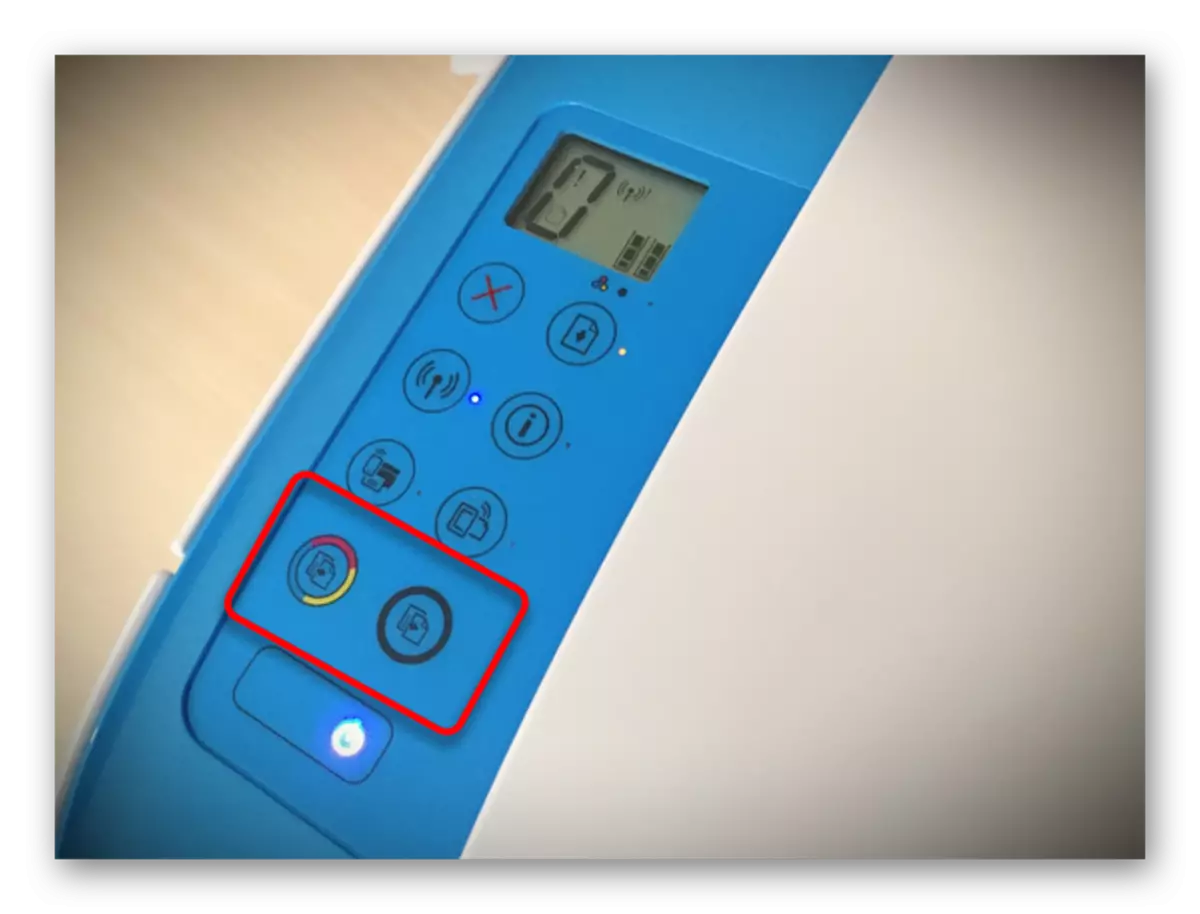



දැන් ඔබට ලේඛනයක් ලබා ගත හැකි අතර, නව පත්රයක් එහි ස්ථානයේ තබා එහි විද්යුත් පිටපතක් එකම ආකාරයකින් නිර්මාණය කළ හැකිය. ඔබට පෙනෙන පරිදි, මෙම මෙහෙයුමට කිසිවක් සංකීර්ණ කිසිවක් නැත.
ක්රමය 2: වෙළඳ නාම උපයෝගීතාව IJ ස්කෑන් උපයෝගීතාව
නිෂ්පාදක උපකරණ සඳහා කැනන් විශේෂයෙන් නිෂ්පාදිත උපකරණ සඳහා IJ ස්කෑන් උපයෝගීතාව ලෙස හැඳින්වෙන වෙනම මෘදුකාංගයක් නිර්මාණය කළේය. එය ස්කෑන් කිරීම පෙර සැකසීමේ කාර්යය ඉටු කරයි, එහි ප්රති result ල අපේක්ෂිත ආකෘතියෙන් අවශ්ය ලේඛනය ලබා ගැනීමේ ප්රති result ල වේ. IJ ස්කෑන් උපයෝගීතාව මුද්රණ ධාවකයේ, සංයුක්ත තැටියක සිට, සංයුක්ත තැටියේ සිට පරිගණකයේ හෝ බාගැනීම් නිල වෙබ් අඩවියෙන් වෙන් කර ඇත. සාර්ථක ස්ථාපනය කිරීමෙන් පසු, ඔබට කෙලින්ම පිටපත් කිරීමට යා හැකිය.
- පළමුව, IJ ස්කෑන් උපයෝගීතාව පවත්වා, සක්රිය උපාංගය තෝරන්න.
- ඉන්පසු අතිරේක පරාමිතීන් පිහිටුවීමට ඉදිරියට යන්න.
- දිස්වන කවුළුව තුළ, එක් එක් වර්ගයේ ස්කෑන් සඳහා සැකසුම් නිර්මාණය කිරීමේ හැකියාව ඇත. උදාහරණයක් ලෙස, ඉතිරි කිරීමේ ස්ථානය තෝරාගෙන ඇත, පෙරනිමි නරඹන්නා නිශ්චිතව දක්වා ඇත, එක් එක් ගොනුව සඳහා නම තෝරාගෙන ඇත. සියලුම උසස් සැකසුම් සමඟ, සඳහන් කළ මෙනුව අධ්යයනය කිරීමෙන් අපි ඔබම කියවීම නිර්දේශ කරමු.
- ඊළඟට, ඔබේ අවශ්යතා මත පදනම්ව ස්කෑන් වර්ගය පමණක් තෝරා ගැනීම ඉතිරිව ඇත.
- අතිරේක මෙවලම් කට්ටලයක් ඇති බැවින් ස්කෑකරණ ප්රකාරයේ උදාහරණය පිළිබඳ මෙම ක්රියා පටිපාටිය අපි සලකා බලමු. පළමුව, සුදුසු බොත්තම ක්ලික් කිරීමෙන් ස්කෑන් ස්කෑන් බාගත කිරීම රෙකමදාරු කරනු ලැබේ.
- ඊළඟට ග්රහණය කරගත් ප්රදේශය, ප්රතිදාන ආකෘතිය සහ වර්ණ විදැහුම්කරණය සකස් කර ඇත. "ස්කෑන්" බොත්තම පසුව තද කර තිබේ.
- පිටපත් ක්රියා පටිපාටිය සාර්ථකව අවසන් කර ඇති ආකාරය මත ස්කෑන්පතේ පිටපතක් ලැබීම සම්පූර්ණ කිරීම අපේක්ෂා කරන්න.




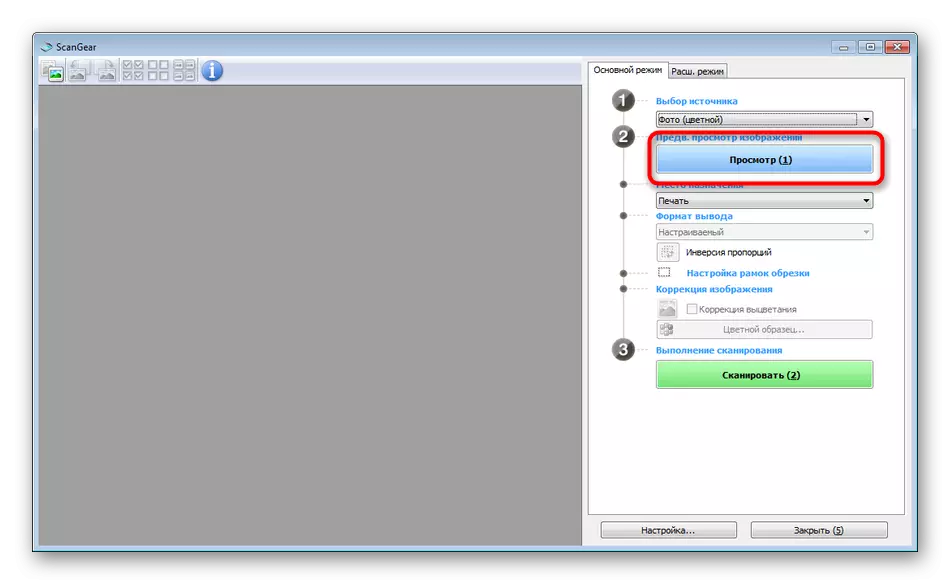


සලකා බැලූ උපයෝගීතාවයේ වර්ධනයට මෑතකදී කැනනය විශේෂයෙන් ක්රියාශීලීව සක්රියව සහාය නොදක්වන බව සඳහන් කිරීම වටී, එබැවින් වෙබ් අඩවියේ මුද්රණ ආකෘතියක් හෝ තැටියේ ඇති ස්ථානයට යා හැකිය. මෙම අවස්ථාවේ දී, මෙම ලිපියේ දී ඇති වෙනත් ක්රම භාවිතා කිරීමට අපි ඔබට උපදෙස් දෙමු.
ක්රමය 3: ලේඛන පරිලෝකනය කිරීමේ වැඩසටහන්
දැන් අන්තර්ජාලයේ වඩාත්ම විවිධ මෘදුකාංග බොහොමයක් අන්තර්ජාලයේ ඇති අතර, විවිධ කාර්යයන් ඉටු කරයි. සමස්ත අසීමිත ලැයිස්තුව අතර ඔබට ලේඛන පරිලෝකනය කිරීමට ඉඩ දෙන යෙදුම් ද වේ. සම්මත ක්රමයට වඩා ඔවුන්ගේ වාසිය, නිදසුනක් වශයෙන්, ක්ෂණිකව මුද්රණය කිරීම සඳහා පිටපතක් මුද්රණය කිරීම සඳහා පිටපතක් මුද්රණය කිරීම, එමඟින් ඒවා යම් යම් පරිශීලකයින්ගෙන් පසුව ලබා ගනී. ඊළඟට, ස්කෑන්පැටිටෝ ප්රෝගේ උදාහරණය පිළිබඳ එවැනි විධිවිධානයක වැඩ ක්රියාවලිය එවැනි විධිවිධානයක පෙන්වීමට අපට අවශ්යය.
- වැඩසටහන බාගත කර ස්ථාපනය කරන්න. පළමු දේ ආරම්භ කිරීමෙන් පසු, ස්කෑන් කිරීම දිගටම කරගෙන යන උපාංගය තෝරන්න.
- ඔබගේ අවශ්යතා අනුව රූපයේ පරාමිතීන් සකසන්න. ScanitTo Pro ක්රියාකාරීත්වය මඟින් මාදිලිය, දීප්තිය, වෙනස, විභේදනය, පරිමාණය, පරිමාණය සහ නිමි ගොනු ආකෘතිය වින්යාස කිරීමට ඉඩ සලසයි.
- ඊළඟට, මෙම මෙහෙයුම දියත් කිරීම සඳහා "දර්ශනය" හෝ "ස්කෑන්" මත ක්ලික් කරන්න.
- හරි දේ අවසානයේ, ස්නැප්හෝට් දිස්වනු ඇත. ඔබට සංස්කරණය කිරීමට යාමට අවශ්ය නම් දෙවරක් LCM මත ක්ලික් කරන්න.
- විවෘත කරන ලද කර්තෘ, ප්රමාණයට ගැළපෙන පරිදි, පින්තූරය හරවා, එය කපන්න හෝ වහාම මුද්රණය කිරීමට අවස්ථාවක් ලබා දීමට අවස්ථාවක් තිබේ.

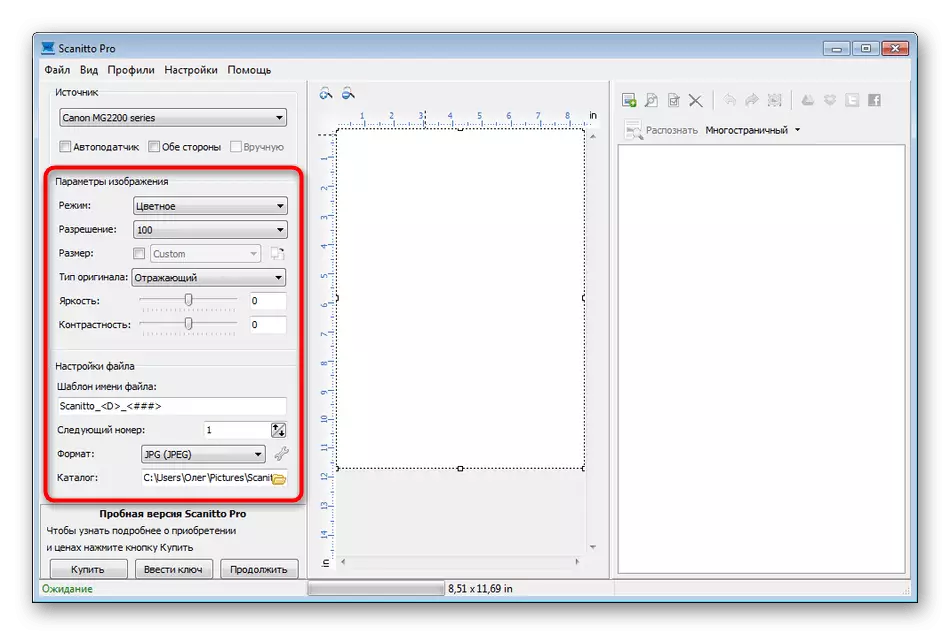

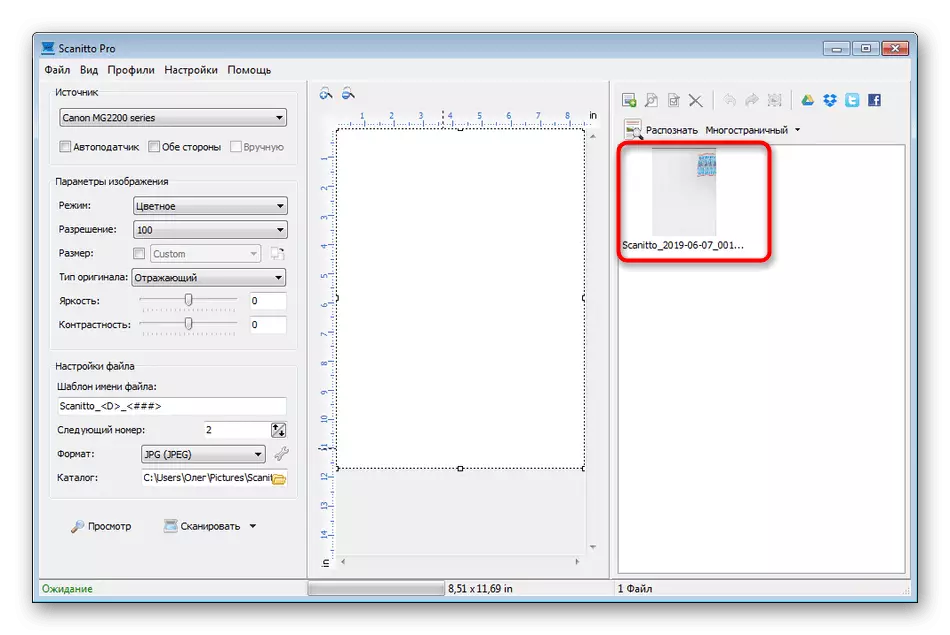
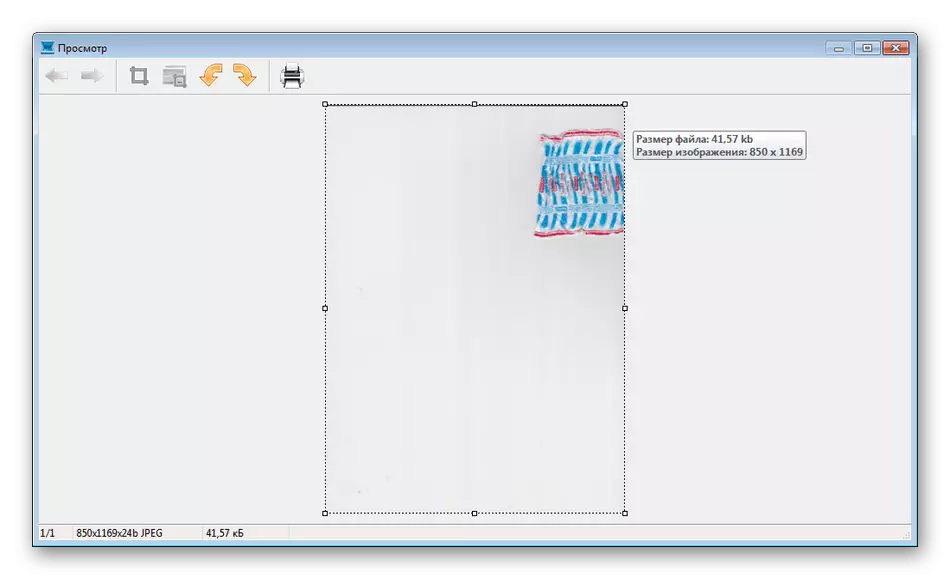
ඉහත සඳහන් මෘදුකාංගයට අමතරව, බොහෝ විශේෂාංග සමඟ සමාන ක්රියාකාරිත්වයක් සපයන බොහෝ ගවයින් සහ නොමිලේ ඇනලොග් බොහෝමයක් ඇත. එබැවින් සෑම පරිශීලකයෙකුටම පහසුවෙන් සුදුසු විකල්පයක් සොයාගත හැකිය. පහත සබැඳිය මත ගමන් කරන අතරතුර මෙම මාතෘකාව පිළිබඳ අතිරේක ද්රව්ය දැන හඳුනා ගැනීමට අපි ඔබට උපදෙස් දෙමු.
තව දුරටත් කියවන්න: ලේඛන පරිලෝකනය කිරීම සඳහා වැඩසටහන්
ක්රමය 4: සම්මත කවුළු
වින්ඩෝස් මෙහෙයුම් පද්ධතිය තුළ, මුද්රණ යන්ත්රයේ ලේඛන ඉක්මණින් හා පහසුවෙන් පරිලෝකනය කිරීමට ඔබට ඉඩ සලසන පෙරනිමි මෙවලමක් තිබේ. එහි ලක්ෂණය වන්නේ සූදානම් කළ ලිපිගොනු මූලික වින්යාසයක් හා වර්ග කිරීමකි. සමස්ත ක්රියා පටිපාටියම පහත පරිදි වේ:
- "ආරම්භක" මෙනුව වෙත ගොස් ෆැක්ස් සහ වින්ඩෝස් ස්කෑනිං අයදුම්පත සොයා ගැනීම සඳහා සෙවීම හරහා.
- මෙවලම්ම, වෙන් කළ බොත්තම මත ක්ලික් කිරීමෙන් නව පරිලෝකනය ආරම්භ කරන්න.
- නිවැරදි උපාංගය තෝරාගෙන ඇති බවට වග බලා ගන්න.
- උදාහරණයක් ලෙස අතිරේක සැකසුම් සඳහන් කරන්න, ගමනාන්ත ගොනුවේ ආකෘතිය, වර්ණ ආකෘතිය, දීප්තිය සහ ඊට වෙනස් ආකෘතිය.
- ස්කෑන් කිරීම ආරම්භ කිරීමට බොත්තම ක්ලික් කරන්න.
- අවසන් වූ පසු, ඔබට නැරඹිය හැකි ලේඛනයක් ලැබෙනු ඇත.
- එය ඉතිරිව ඇත්තේ පරිගණකයක හෝ ඉවත් කළ හැකි මාධ්යයක් මත සුදුසු දිගුවකින් බේරා ගැනීම පමණි.


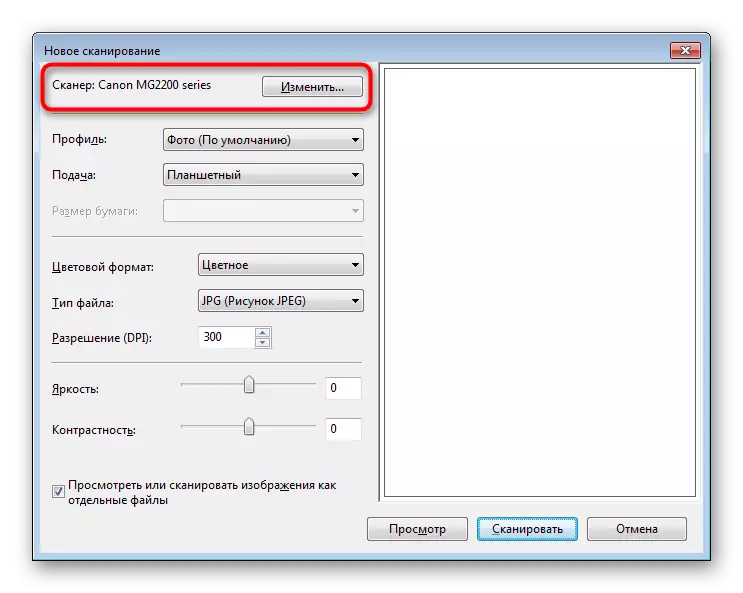



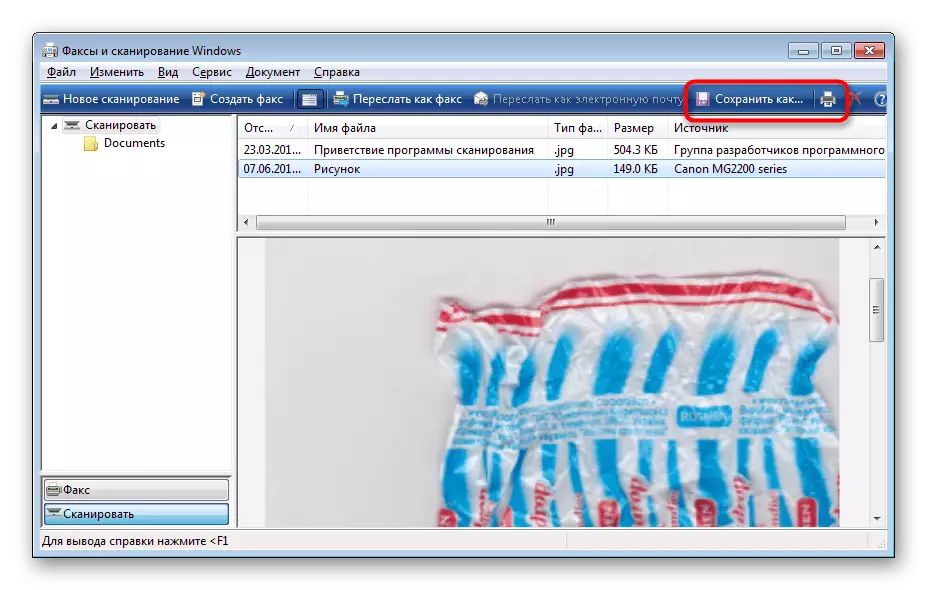
අද ඔබ කැනන් මුද්රණ යන්ත්රයෙන් පරිලෝකන ක්රම හතරට පරිගණකයට හුරු පුරුදු වී ඇත. ඊට පසු, ඔබට කෙලින්ම මුද්රණයට යා හැකිය. මාර්ගය වන විට, මෙම මෙහෙයුම පිළිබඳ විස්තරය අපගේ වෙබ් අඩවියේ වෙනම ලිපියක් ගැන විස්තර කෙරෙමින් පවතී, ඒවා සමඟ ඇති සබැඳිය පහත සබැඳියෙන් ලබා ගත හැකිය.
ද කියවන්න: මුද්රණ යන්ත්රයක් භාවිතයෙන් පරිගණකයක් මත ලේඛන මුද්රණය කරන්න
